
【挑戦】見積書・請求書・納品書をInvoicePlaneで管理する①
令和のこの時代にいまだに手書きで納品書や請求書を作成している我が社。いざデジタル化するとなってfreeeやMISOCAも考えてはみたものの、零細企業のため極力コストを抑えたい。
オンプレミス型のオープンソース管理システムを探してみたところ「抹茶請求書」というアプリケーションが見つかったのだが、さくらインターネットのサーバにインストールしようとしたもののインストール画面さえ出すことができず、やむなく多言語対応の海外産システムの中から「InvoicePlane」(インボイスプレインorインボイスプレーン)というアプリケーションの導入にチャレンジしてみることにした。
必要要件
(2021.03.12時点)
・MySQL:5.5またはMariaDBの同等バージョン
・PHP:7.0以上(PHP 5.6は動作対象外)
・必須PHP拡張モジュール:
─ php-gd
─ php-hash
─ php-json
─ php-mbstring
─ php-mcrypt
─ php-mysqli
─ php-openssl
─ php-recode
─ php-xmlrpc
─ php-zlib
(1) 本体のダウンロード
https://www.invoiceplane.com/にアクセスし、上部メニューの「Download」からダウンロードページへ移動。

緑のボタンをクリックすることで最新版がダウンロードできる。

ダウンロードが完了したらzipファイルを展開しておく。
(2) データベースの準備
MySQLまたはMariaDB上で新しいデータベースを作成しておく。文字コードはUTF-8N (BOMつき)を選んだが、今のところはそれで問題なさそう。
(3) ファイルのアップロード
展開したzipファイルのうち、一番上の階層にある「ipconfig.php.example」というファイルを複製して、「ipconfig.php」にリネーム。この「ipconfig.php」を開いて、8行目あたりの「IP_URL=」の後ろにインストールするURLを末尾のスラッシュなしで記載し、保存。

展開したzipファイルの中身をFTPでサーバにアップロードする。アップロードするディレクトリはルートディレクトリでもサブディレクトリでもOKとのこと。
(4) ブラウザからのインストール
ファイルをアップロードしたURLの末尾にindex.php/setupをつけてブラウザからアクセスする。
(例:https://www.abc.com/にアップロードした場合、https://www.abc.com/index.php/setupにアクセスする)
まずは言語の選択。「Japanese」を選んで「Continue」をクリック。

インストールの前提条件が自動でチェックされ、結果が表示される。

データベースの設定画面。CORESERVERにインストールした際にはlocalhostでOKだったが、さくらインターネットの場合は「mysql000.db.sakura.ne.jp」のようなサーバー名を入力した。
データベースに無事接続できると、この後「データベース詳細」「テーブルをインストール」「テーブルをアップグレード」というページに推移していくので、それぞれ「続行」をクリック。

次はユーザーアカウントの作成。ここで作成したユーザーが管理者となる。必要事項を入力し、言語はJapaneseを選択。

住所と連絡先の入力。海外製なので住所の入力順も日本とは逆。


入力が終わったら「続行」をクリック。インストール完了の画面が出る。

黄色の枠の中にはセキュリティを高めるために「ipconfig.php」の修正を勧める内容が書いてあるので、FTPソフトでipconfig.phpをダウンロードし、14行目あたりの「DISABLE_SETUP=false」を「DISABLE_SETUP=true」に書き換え、上書きアップロードする。

この後、ログインボタンをクリックして、先ほど設定したメールアドレスとパスワードでログイン。
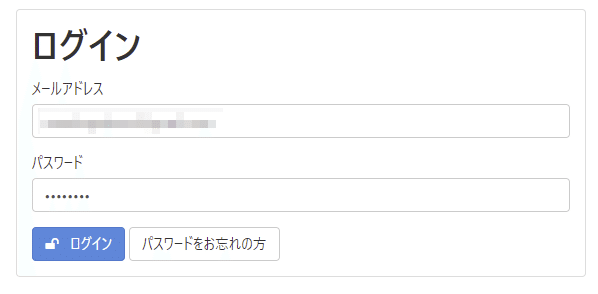
これでようやくダッシュボードを拝むことができた。

この記事が気に入ったらサポートをしてみませんか?
